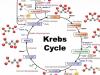Acest lucru se întâmplă în două moduri:
- când se constată un deficit în timpul inventarierii și este necesară scoaterea din solduri a stocului necesar;
- direct cu documentul „Stergere de mărfuri”.
În oricare dintre aceste cazuri, se creează un document „Anularea mărfurilor”. Numai în primul caz este creat automat din lista de inventar, iar în al doilea - manual (de exemplu, în cazul deteriorării evidente a materialului).
Să ne uităm la instrucțiunile pas cu pas pentru anulare, creând mai întâi documentul „Inventar de mărfuri”, deoarece această opțiune include și crearea manuală a unui document de anulare.
Trebuie spus imediat că documentul „” în sine nu face nicio postare. Pe baza acestuia se creează două documente:
- Radierea mărfurilor.
Crearea unui document „Inventarul mărfurilor”
Să creăm un document „Inventarul mărfurilor”. Accesați meniul „Depozit”, apoi faceți clic pe linkul „Inventar de mărfuri”. În formularul de listă, faceți clic pe „Creați”. Ar trebui să vezi așa ceva:
Puteți adăuga poziții cu un singur buton „Adăugați” sau puteți utiliza butonul „Umpleți”. În acest caz, programul ne va solicita să completăm documentul cu soldurile din depozit (cele listate în sistem). Inițial, coloana „Cantitate reală” va conține același număr ca și coloana „Cantitate contabilă”.
Abaterea, în consecință, este zero în mod implicit:
Obțineți 267 de lecții video pe 1C gratuit:

Acum să presupunem că ne-am dus la depozit, ne-am numărat mărfurile și am descoperit că, dintr-un motiv oarecare, nu mai aveam produsul „GVP panel steel 495x195 diodes 2 baguettes” în cantitate de două bucăți.
Persoanele responsabile împreună cu depozitarul vor afla de ce nu sunt suficienți, dar sarcina noastră este să egalizăm soldurile în program și în depozit, adică să ștergem două unități de material.
Punem 6 bucăți în coloana „Cantitate reală”. Vom avea imediat o abatere de -2 bucăți.
Puteți înregistra documentul „Inventarul mărfurilor” și îl puteți imprima.
Pentru instrucțiuni detaliate despre inventarul în 1C, vedeți videoclipul nostru:
Stergerea de documente a mărfurilor
Acum să creăm un document de anulare. Faceți clic pe butonul din inventar „Creați pe baza” și selectați „Stergere bunuri”:

Se va deschide fereastra documentului „Anularea mărfurilor”:
Instrucțiuni pas cu pas pentru procesul de contabilizare a producției simple în Contabilitatea 1C 8.3.
De obicei, toată contabilitatea producției se rezumă la mai multe etape:
- postarea materialelor
- transferându-le în producţie
- retur de la producerea produsului finit
- calculul costurilor produselor
Recepția mărfurilor și introducerea specificațiilor produsului
După cum se spune, teatrul începe cu un cuier, iar procesul de producție, orice s-ar putea spune, începe cu binecunoscutul document „Chistări de bunuri și servicii”. Vom primi doar materialele.
Nu vom descrie întocmirea documentului de primire (materialele se primesc pe a 10-a factură).
Vom produce lampa LED „SIUS-3000-CXA”. Să creăm o nouă unitate de nomenclatură cu același nume în directorul 1C „Nomenclatură”.
Acum trebuie să indicați din ce va fi fabricată lampa sau, mai degrabă, să creați o specificație a produsului (pentru mai multe informații despre specificații, consultați articolul Componentele articolelor din 1C). Extindeți secțiunea „Producție” din cardul produsului și creați o nouă specificație:
În ce constă lampa a fost stabilit componentele necesare au fost înregistrate și se află în depozit. Puteți începe procesul de producție în 1C 8.3. Să aruncăm o scurtă privire la cum se întâmplă acest lucru și la ce documente vor trebui create.
Pentru a șterge materiale pentru propria producție în programul 1C, sunt utilizate de obicei două documente:
- Cerința de factură este utilizată pentru a reflecta costurile generale de afaceri și de producție. În acest caz, cheltuielile sunt alocate produselor utilizând procedura de reglementare „Calculul costului” la „Închiderea lunii”.
- Raportul de producție pentru o tură vă permite să distribuiți costurile directe (materiale și servicii) unor articole specifice de produse finite, care sunt înregistrate în filele „Materiale” și „Servicii”.
În niciun caz nu trebuie să completați două dintre aceste documente simultan.
Cerința facturii: transferul materialelor în producție
Vom transfera materialele în producție în al 20-lea cont. În același timp, acestea vor fi anulate în mod corespunzător din depozit.
Documentul „Cerință-factură” este utilizat pentru transferul materialelor din depozit în producție. Accesați meniul „Producție” și faceți clic pe linkul „Cerințe-facturi”.
Documentul „Factura la cerere” este utilizat atunci când este necesară anularea materialelor care nu pot fi legate de un anumit produs. Un exemplu de astfel de materiale sunt rechizitele de birou, combustibilii și lubrifianții, consumabilele și alte cheltuieli generale de producție sau de afaceri.
Să creăm un document nou. Completați detaliile de antet necesare. În partea tabelară a documentului, selectăm materialele necesare producției conform specificației. Cantitatea poate fi mai mare, principalul lucru este că este suficient pentru a produce volumul planificat de produse:

Să rulăm documentul și să vedem ce tranzacții a generat în 1C:

De fapt, acest document formează (fără a lua în calcul costurile indirecte) costul de producție, adică transferă costuri din contul 10 în 20 ianuarie.
Pentru a reflecta alte costuri indirecte, în antetul documentului „Solicitare-factură”, trebuie să debifați caseta de selectare „Conturi de costuri din fila „Materiale””. Apoi va apărea o altă filă „Cont de cost”. Specificându-l, puteți anula cheltuielile care nu sunt direct legate de producție, dar participați la formarea costului.
Documentul „Shift Production Report” este cel mai adesea folosit pentru a reflecta costurile directe ale producerii unei anumite unități de produs finit.
Completam antetul noului document și mergem la secțiunea tabelară „Produse”. Adăugăm lampa instalată anterior „SIUS-3000-CXA” din directorul „Nomenclatură”. Indicăm cantitatea și prețul planificat. De ce planificat?
Pentru că nu cunoaștem încă costul exact al lămpii, acesta va fi format ulterior, la sfârșitul perioadei de facturare, și anume la sfârșitul lunii prin procedura de reglementare „Închiderea lunii“.
În continuare, indicăm contul contabil 43 - produse finite și selectăm o specificație (fiecare produs finit poate avea mai multe specificații, în funcție de disponibilitatea anumitor materiale sau modificări ale produsului):

Fila „Servicii” afișează serviciile furnizate de contractori terți și legate de procesul de producție. Să adăugăm aici, de exemplu, un serviciu de livrare a materialelor.
În fila „Materiale”, făcând clic pe butonul „Umplere”, vom transfera materialele din specificația selectată în partea tabelară. Cantitatea va fi calculată automat pe baza volumului specificat de produse finite:

Notă! Dacă ați anulat deja materiale folosind documentul „Factură de cerințe”, nu este necesar să le anulați a doua oară. În caz contrar, materialele dumneavoastră vor fi anulate de două ori.
Efectuăm un raport pentru tură și vedem ce a generat pentru noi:

Să trecem la însumarea rezultatelor. La înregistrarea documentului „Cerere-factură” se generează cifra de afaceri în debitul celui de-al 20-lea cont. Acesta este ceea ce a intrat în producție.
De asemenea, în urma acțiunilor noastre, au fost șters materiale din depozit, din contul al 10-lea. Și, în același timp, în depozit au apărut produse finite, pe contul 43 - lampa LED "SIUS-3000-CXA".
După cum sa menționat mai sus, diferența dintre debitul și creditul celui de-al 20-lea cont (adică costul real) este închisă prin procedura de reglementare „Închiderea lunii”.
Pe baza materialelor de la: programist1s.ru
1c: Cum se anulează materialele (nu revând materialele primite, le punem în producție la cerere-factură?)
Întrebare despre 1C Accounting 7.7:
Întrebare despre depozit. Pe baza facturilor și a facturilor, am introdus toate chitanțele de materiale și am efectuat plăți către furnizori pe baza acestora. Cum pot anula acum materialele (nu revând materialele primite - o clinică stomatologică, le punem în producție la cerere-factură?) Cum să fac și să efectuăm corect aceste operațiuni?
Răspunsul 1c:
Din descrierea documentului Cerință-factură:
Documentul „Cerință – factură” este utilizat pentru a reflecta tranzacțiile comerciale legate de anularea stocurilor (MPI) ca costuri.
Divizia de producție pentru ale cărei costuri sunt anulate stocurile este indicată în antetul documentului în atributul „Diviziune”.
Locația de depozitare a stocurilor anulate este indicată în atributul „Depozit”.
Documentul acceptă două moduri de introducere a datelor:
pentru a reflecta operațiunile de producție standard (steagul „Conturi de costuri” din fila „Materiale” nu este setat);
pentru a anula stocurile pentru orice costuri, inclusiv. costuri de distribuție, alte cheltuieli (este selectat indicatorul „Conturi de costuri” din fila „Materiale”);
Conturi de cost în secțiunea tabelară „Materiale”.
Pentru operațiunile de producție tipice, a căror intrare este de natură în masă, se recomandă afișarea în modul „Conturi de costuri” în fila „Materiale” nu este setat. Apoi, la selectarea stocurilor care urmează să fie anulate ca producție costuri, următoarele detalii vor fi setate automat în secțiunea tabulară „Materiale”:
un element de cost din cartea de referință „Nomenclatură” și detaliul „Articol de cost implicit”, acest element de cost reflectă costurile contabilității și ale contabilității fiscale;
conturi de cost (BC), implicit este indicat contul de cost al producției principale (20). Dacă în linia anterioară este indicat un cont de cost, atunci același este înlocuit în linia curentă (modul este destinat numai cheltuielilor de producție, adică în coloana „Cont de costuri” pot fi selectate următoarele conturi: 20, 23, 25, 26);
cont de cost (CO) corespunzător contului de cost (AC) ținând cont de contul de contabilitate (AC) al stocului anulat (cont corespondent) sau de tipul de cost CL al articolului de cost specificat;
grupa de produse a acelor produse, semifabricate, lucrări sau servicii pentru costurile de producție ale căror stocuri specificate sunt anulate. Dacă linia anterioară conține un grup de nomenclatură, atunci același va fi înlocuit în linia curentă.
Conturi de cost în fila „Conturi de cost”.
Tranzacțiile comerciale legate de anularea salariilor minime pentru costurile de producție, costurile de distribuție și cheltuielile neexploatare pot fi reflectate în indicatorul „Conturi de costuri” setat în fila „Materiale”. Apoi, la selectarea stocurilor care urmează să fie anulate ca costuri de producție, în secțiunea tabulară „Materiale” este indicată doar cantitatea. Conturile de cost și analizele sunt indicate în fila „Conturi de costuri” separat pentru contabilitate și contabilitate fiscală.
Reflectarea tranzacțiilor în contabilitate și contabilitate fiscală
Costurile sunt recunoscute în scopuri contabile și de contabilitate fiscală în conformitate cu conturile de cost specificate în document fie în fila „Conturi de cost”, fie în fila „Materiale”.
Cred că acesta este doar cazul tău. Indicatorul „Conturi de costuri” din fila „Materiale” nu este setat și anulăm în masă stocurile ca cheltuieli.
Menținute pe subconturi subordonate contului 10 „Materiale”. Au un subcont „Nomenclatură”, iar pentru majoritatea acestor conturi este posibil să includă și un subcont „Piese” și „Depozite”. În contextul subconto, contabilitatea analitică se realizează:

Apoi, conturile contabile vor fi stabilite automat în documente în conformitate cu regulile contabile pentru materiale (conturile contabile de articole sunt disponibile din directorul „Nomenclatură”):

Recepția materialelor este reflectată în documentul standard „”. Documentul este disponibil în secțiunea „Cumpărare”. Atunci când primiți materiale, precum și când mărfurile ajung la o întreprindere, ar trebui să selectați tipul de document „Bărfuri (factură)” sau „Bunuri, servicii, comision” (în acest din urmă caz, materialele sunt introduse în fila „Bărfuri”). .
Contul de contabilitate este setat automat dacă tipul „Materiale” a fost specificat pentru articol sau dacă sunt selectate manual:

Obțineți 267 de lecții video pe 1C gratuit:
Documentul face înregistrări contabile în contul Dt 10 și, de asemenea, pentru o organizație plătitoare de TVA, în Dt 19.03 („TVA pe stocuri achiziționate”). Este disponibilă imprimarea unei comenzi de depozit de chitanțe (M-4).
Cum să înregistrezi primirea materialelor în 1C, vezi videoclipul nostru:
Ștergerea materialelor pentru producție
Transferul materialelor și materiilor prime în producție și anularea acestora ca costuri este reflectată în documentul „”, disponibil în secțiunile „Producție” sau „Depozit”. În fila „Materiale”, trebuie să indicați materialele, cantitatea acestora și contul contabil (cel din urmă poate fi completat automat sau manual). Costul materialelor la anulare se calculează în timpul postării documentului conform (FIFO sau cost mediu):

În fila „Cont de cost”, trebuie să selectați contul în care sunt anulate materialele și analiza acestuia (subcontul):

Dacă materialele trebuie anulate în conturi diferite sau în secțiuni analitice diferite (articole de costuri, departamente etc.), trebuie să bifați caseta „Conturi de costuri în fila Materiale” și să indicați parametrii de anulare din această filă în secțiunea coloane care apar în secțiunea tabelară.
Fila „Materiale pentru clienți” servește doar pentru a reflecta procesarea.
Documentul efectuează înregistrări conform Kt contului 10 în Dt al contului de cost selectat. Este disponibilă tipărirea formularului de factura la cerere M-11 și a unui formular neunificat.
Urmărește videoclipul nostru despre ștergerea materialelor în 1C folosind papetărie ca exemplu:
Vânzări de materiale
Este înregistrată cu documentul standard „Vânzări (acte, facturi)”, care este disponibil în secțiunea „Vânzări”. La fel ca și în cazul vânzării de mărfuri, trebuie să selectați tipul de document „Bărfuri (factură)” sau „Bunuri, servicii, comision” (apoi materialele sunt introduse în fila „Marfuri”).
Vânzările de materiale trebuie contabilizate în contul 91 „Alte venituri și cheltuieli”: veniturile sunt reflectate în creditul subcontului 91.01 „Alte venituri”, iar cheltuielile (costul materialelor, TVA) sunt reflectate în debitul subcontului 91.02. "Alte cheltuieli". Dacă pentru articol a fost specificat tipul „Materiale”, conturile contabile sunt instalate automat în document.
Însă subconto-ul contului 91.01 - articolul de venituri și cheltuieli - nu este completat, așa cum reiese din „spațiul gol” din coloana „Conturi”. Ar trebui să faceți clic pe linkul din această coloană și, în fereastra care se deschide, selectați manual elementul de alte venituri și cheltuieli (dacă este necesar, adăugați un articol nou, indicând tipul articolului „Vânzarea altor proprietăți”):
Fiecare organizație se confruntă periodic cu o situație în care este necesară anularea unui produs din cauza deteriorării, nereparabilității, pentru nevoi de afaceri sau de birou. De asemenea, se întâmplă adesea ca în timpul inventarierii mărfurile să nu se găsească. Acțiunile vor fi similare.
Abaterile pot fi făcute în două moduri:
- Pe baza inventarului - automat.
- Un document separat - manual.
În fiecare caz, este creată o „Anulare a mărfurilor”, singura diferență este în proces. La pregătirea unui document separat, completarea se realizează manual, iar pe baza inventarului, toate datele sunt transferate automat. Să creăm mai întâi documentul „Inventarul mărfurilor”. Pe baza acestuia, se pot crea două documente:
- Detașarea mărfurilor.
Accesați fila de meniu „Depozit” și selectați elementul „Inventar mărfuri”. Apăsați butonul „Creați”. Se deschide un formular gol:
Umplerea se poate face prin depozit sau de către persoana responsabilă. De exemplu, să alegem un depozit. Acum trebuie să adăugați un produs. Acest lucru se poate face prin butonul „Adăugați”, selectând fiecare element separat. Această metodă este utilizată numai atunci când trebuie să contabilizați o cantitate mică de mărfuri. Dacă inventarul este efectuat pentru toate mărfurile care se află în depozit, atunci pentru a face acest lucru, apăsați butonul „Umplere” și selectați elementul „Umplere conform soldurilor depozitului”. Programul va introduce în document întregul număr de unități de produs care sunt listate în depozitul selectat. Fiți atenți la afișarea numărului în coloanele „Cantitate reală” și „Cantitate contabilă”. Sunt egali. Și în coloana „Abatere” nu este indicat nimic, adică este zero:
Acest document trebuie înregistrat, tipărit și trimis la depozit pentru a calcula numărul efectiv de unități de produs. Să presupunem că se dovedește că există mai puțin dintr-un produs decât este listat în program și mai mult din altul. Datele corecte sunt introduse manual în coloana „Cantitate reală”. Și abaterea este imediat afișată:
Pentru o înregistrare corectă, trebuie să completați celelalte două file din document: „Inventar” și „Comision de inventar”. O ducem la îndeplinire. Scopul inventarierii este de a alinia soldurile mărfurilor care se află în depozit cu soldurile care sunt listate în program. Prin urmare, este necesar să se creeze două documente - valorificarea bunurilor necontabilizate și anularea bunurilor lipsă. Să ne concentrăm pe anulări. Această acțiune se realizează prin intermediul butonului „Creează pe baza”. Faceți clic și selectați elementul „Anularea mărfurilor”. Se deschide formularul de document completat:
Nu este nevoie să schimbați nimic aici, faceți clic pe „Treceți și închideți”. Acum să ne uităm la cablare:
Puteți vedea că bunurile au fost listate anterior în contul de credit al contabilității 41.01 (Mărfuri în depozite) și au fost anulate în contul de debit 94. O înregistrare similară în cloud 1C s-ar fi format la generarea unui document separat „Stergere de mărfuri” (manual). În acest caz, ar trebui să introduceți singur toate datele.